Принцип работы следующий:

Статические данные (файлы) отдает Nginx, а динамикой занимается Apache.
Начнем.
Нам нужно:
VirtualBox
Ubuntu Server 16.04.3 LTS (LTS — Long Time Support)
PuTTY
Установим VirtualBox
- Запустим установщик VirtualBox.
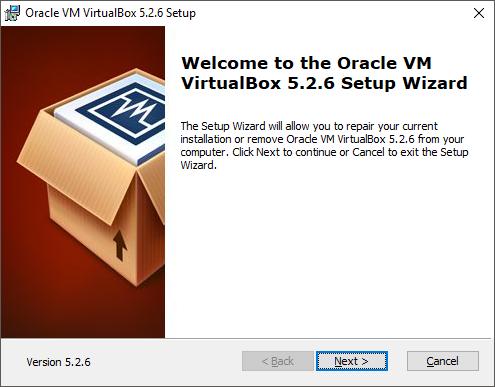
- Настройки оставим по умолчанию.
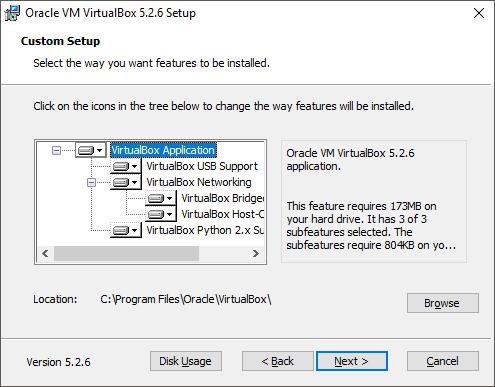
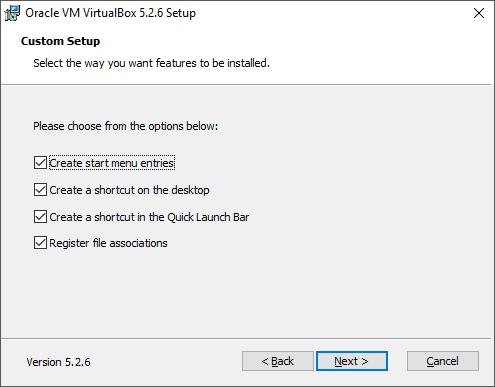
- Установщик временно отключит нас от сети. Жмем «Yes».
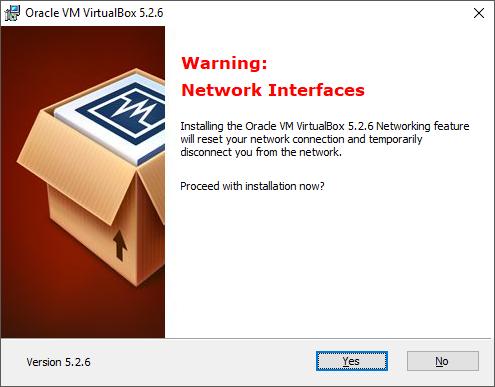
- Начинаем установку.
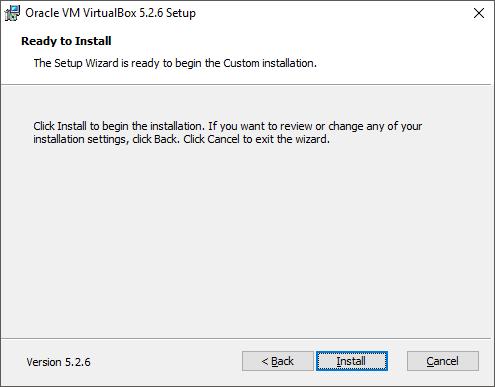
- Финиш.
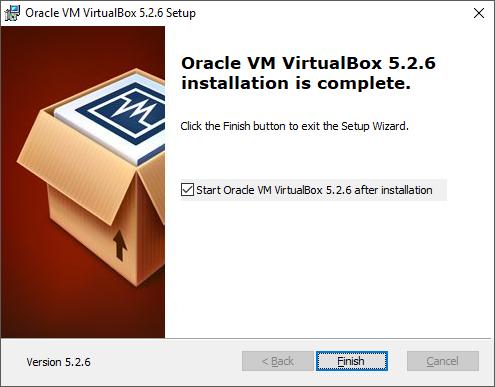
Подготовим VirtualBox к установке Ubuntu Server 16.04.3 LTS
- Загрузим образ ubuntu-16.04.3-server-amd64.iso
- Создадим виртуальную машину.
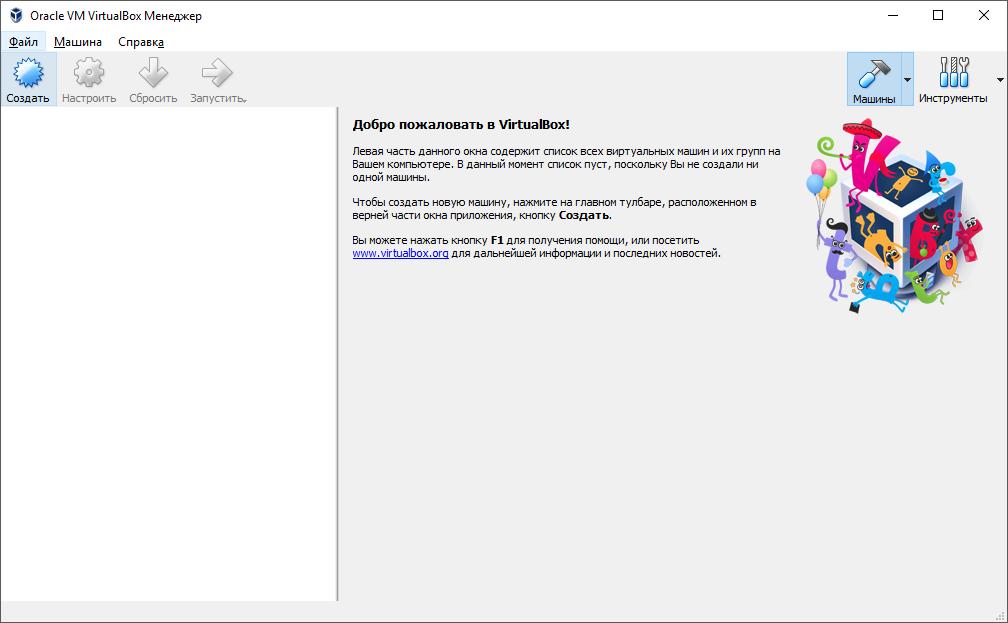
- Имя: default_server
Тип: Linux
Версия: Ubuntu (64-bit)
Объем оперативной памяти: 2048 МБ
Важно: У меня 8 ГБ оперативной памяти, и в моем случае, двух гигабайт будет достаточно. У вас может быть иначе...
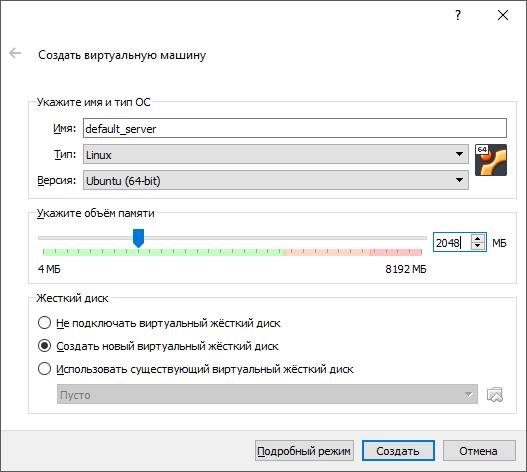
Размер жесткого диска: 15 ГБ
Другие параметры оставим по умолчанию.
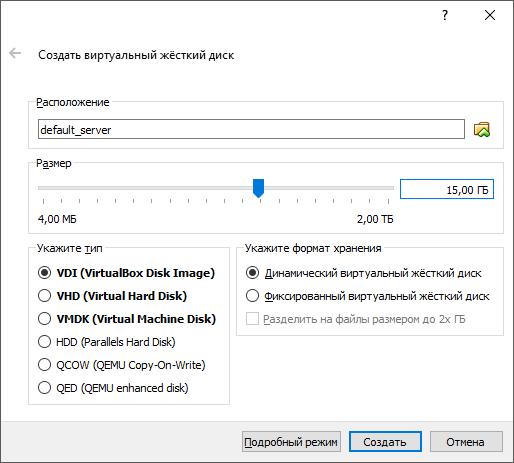
Жмем «Создать».
- Сразу настроим сеть.
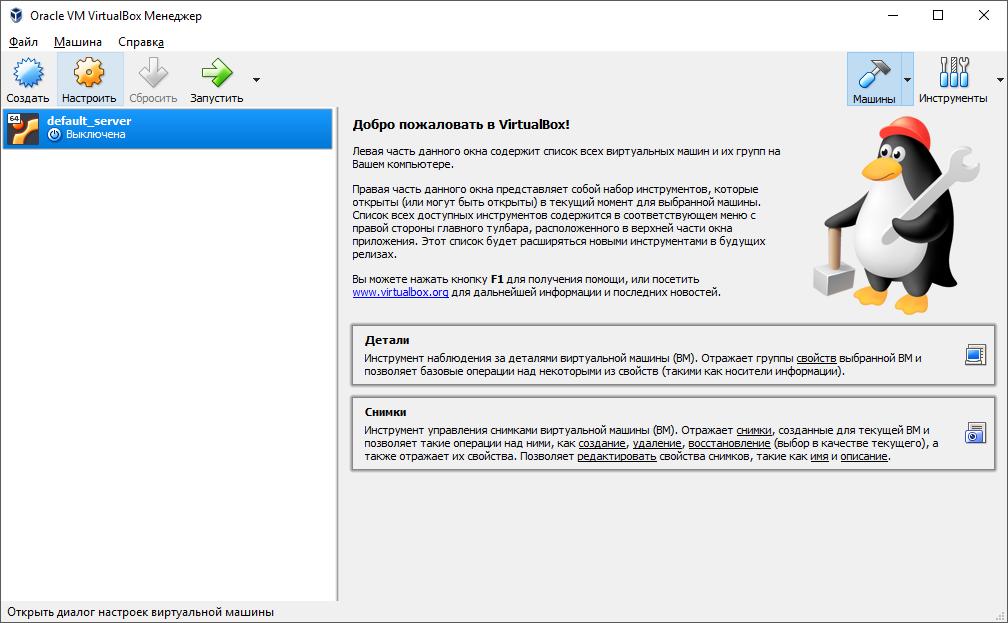
Сменим тип подключения с NAT на Сетевой мост.
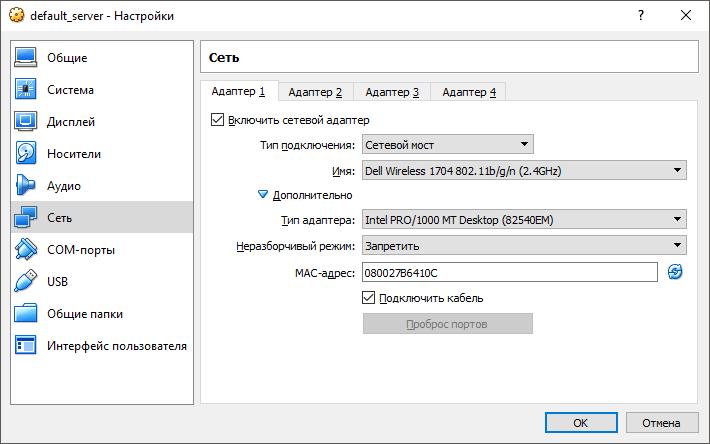
В дальнейшем, мы не будем заниматься пробрасыванием портов. - Запускаем нашу машину.
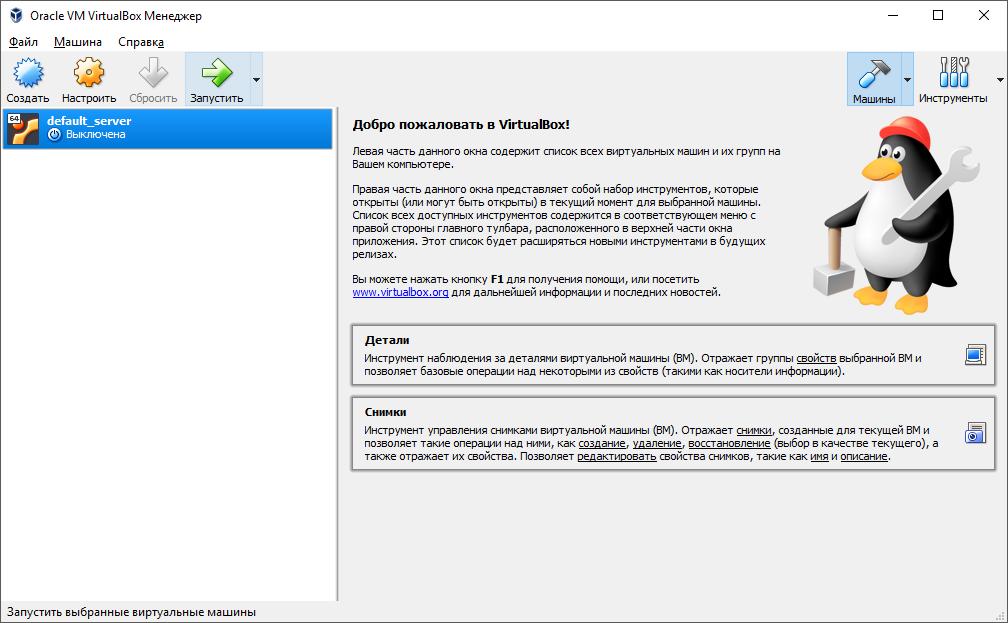
Установка Ubuntu Server 16.04.3 LTS
- Выберем загрузочный диск с образом Ubuntu Server 16.04.3 LTS.
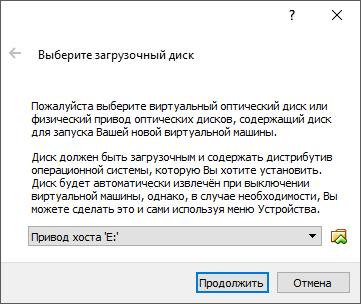
- Выбираем удобный язык, у меня это русский.
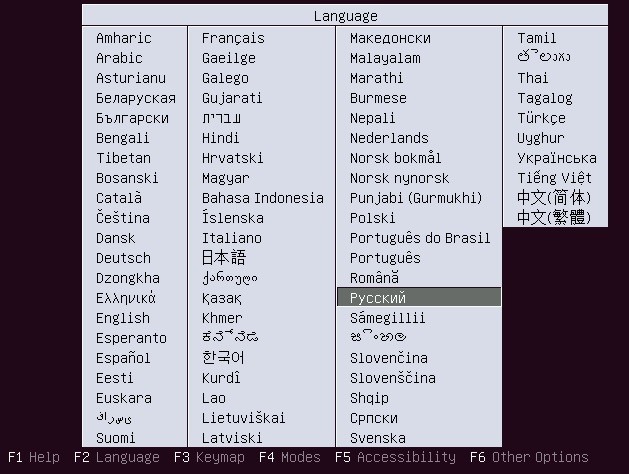
Жмем «Enter». - Выбираем «Установить Ubuntu Server».
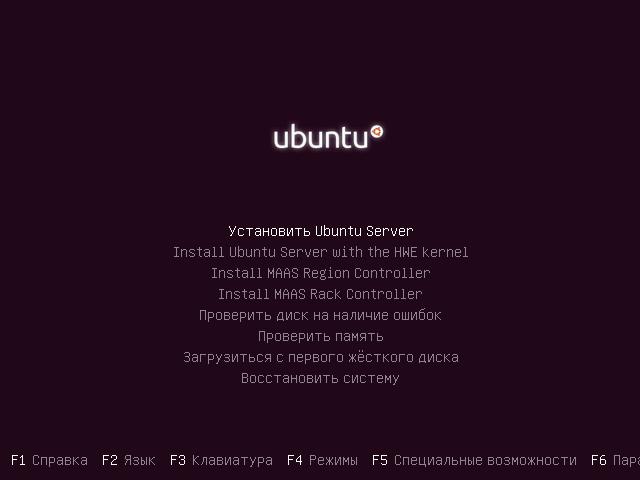
- Выбираем страну.
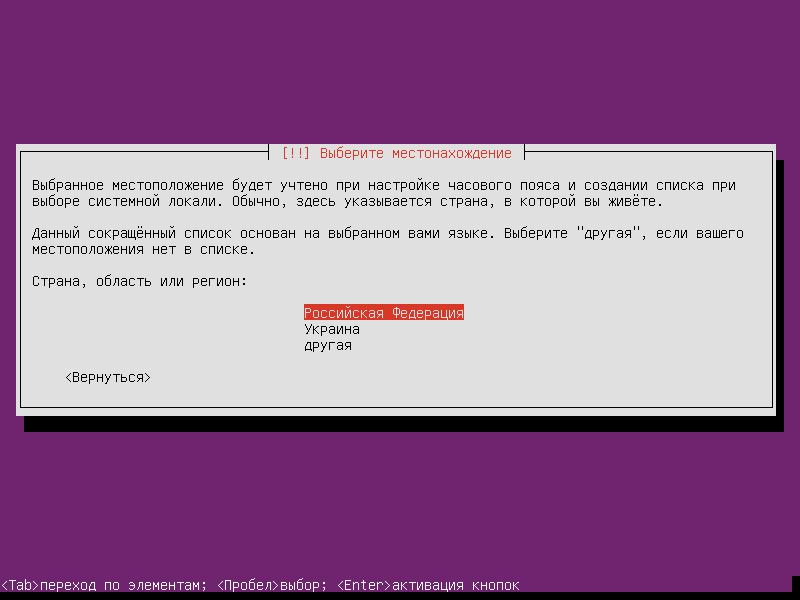
Важно: Читайте подсказку внизу экрана.
- Я не буду определять раскладку клавиатуры, мне это не нужно.
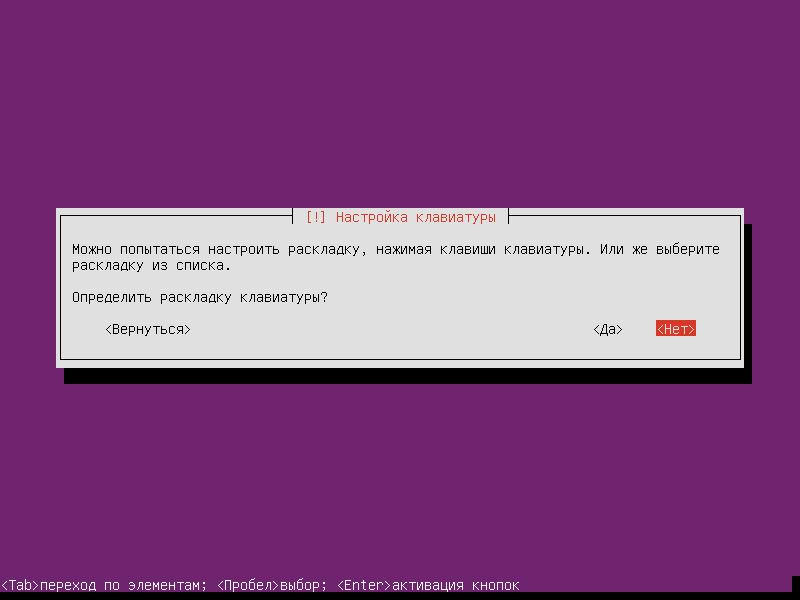
- Выбираем страну для которой предназначена клавиатура.
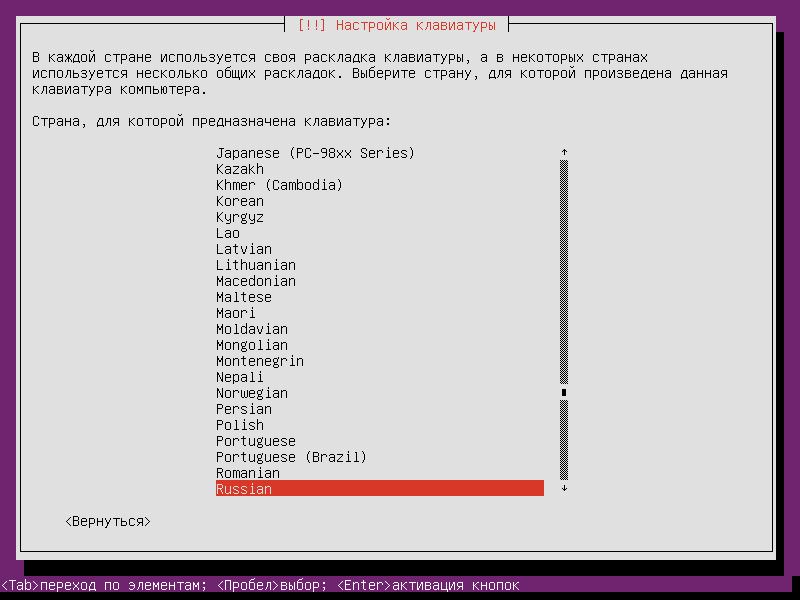
- Выбираем регион раскладки.
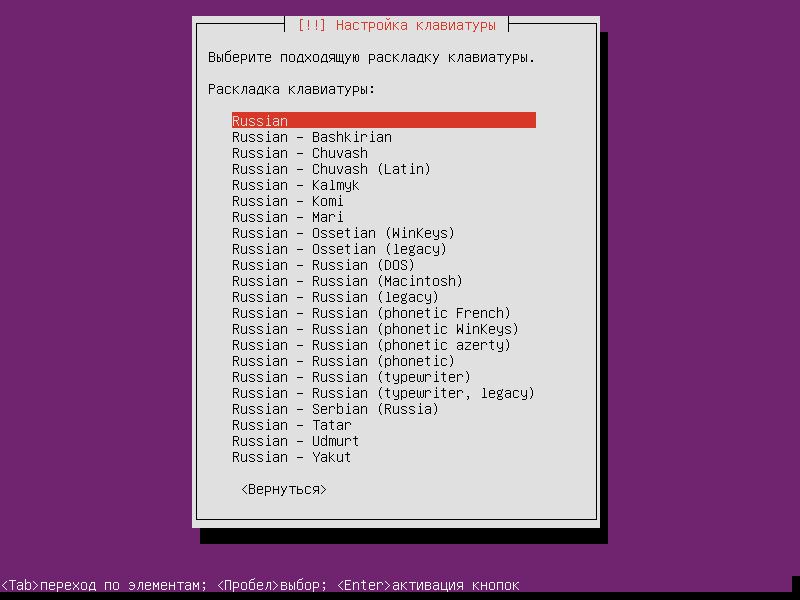
- Выбираем комбинацию клавиш, для переключения языка. Мне удобно через CTRL+
SHIFT.
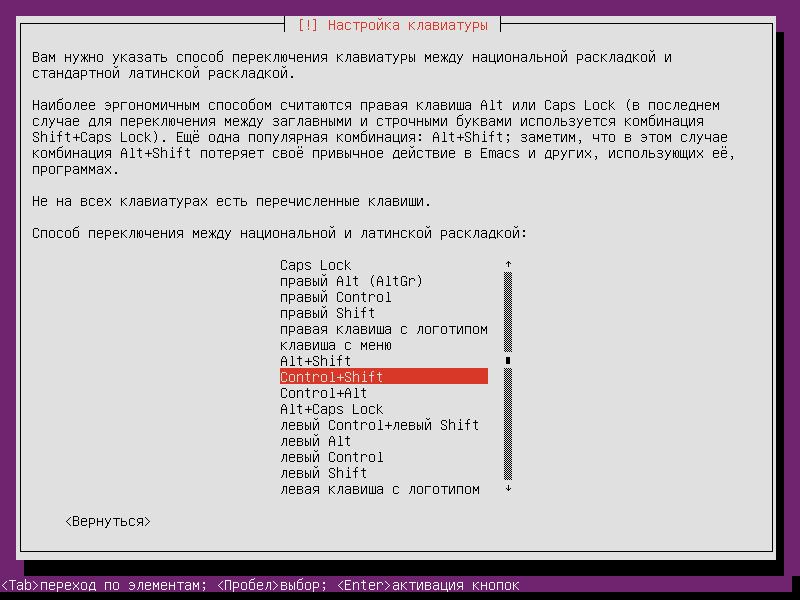
- Введем имя компьютера, под которым он будут известен в сети.
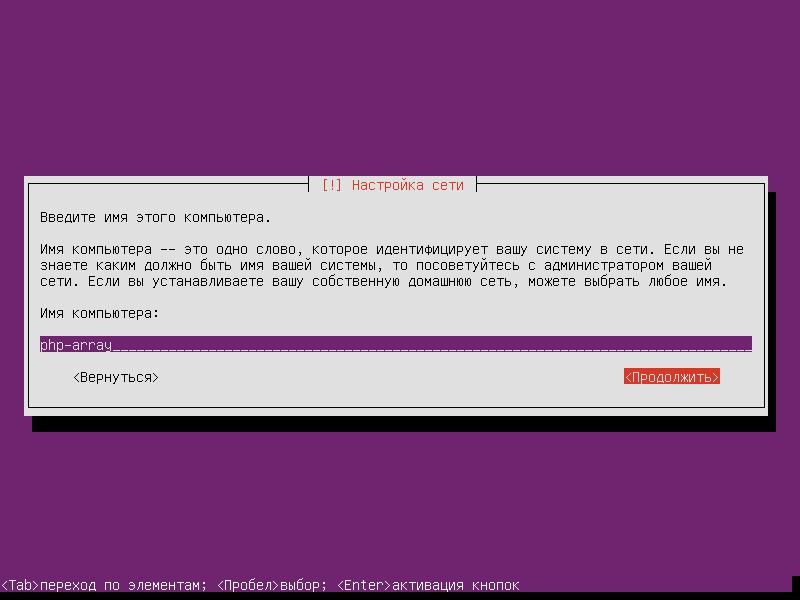
- Вводим имя админа.
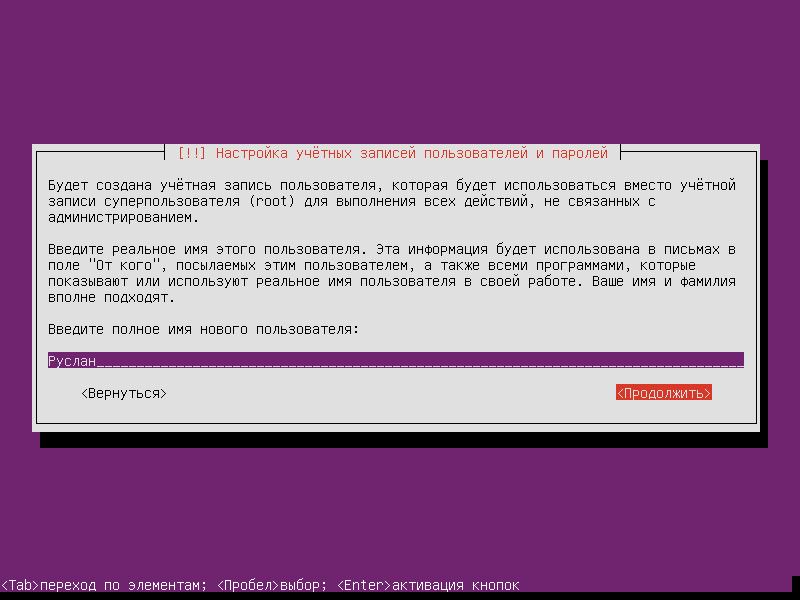
- Вводим имя учетной записи админа (Будет использоваться как логин для входа в систему).
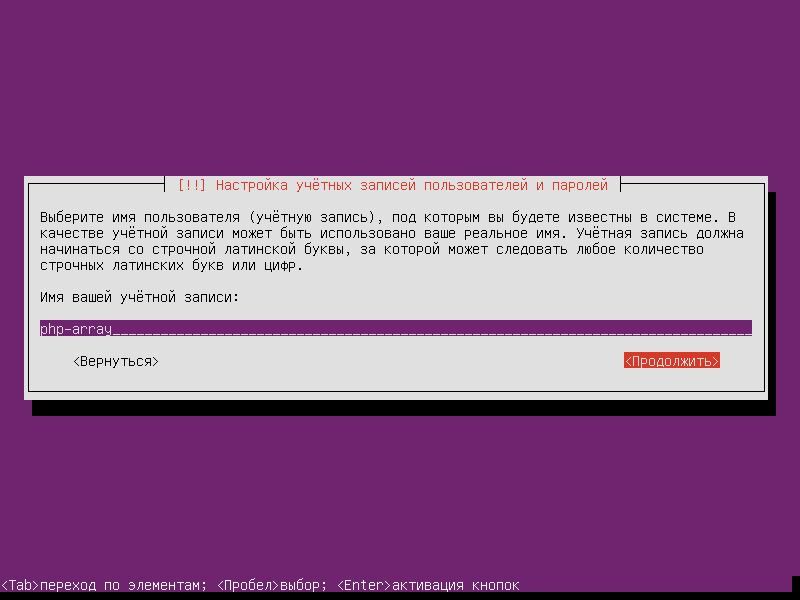
- Вводим пароль от учетной записи админа.
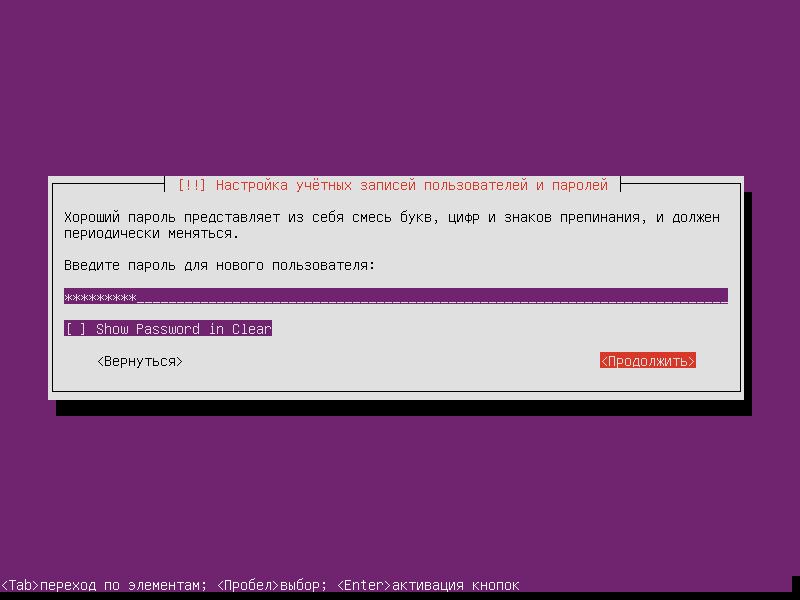
- Повторяем пароль.
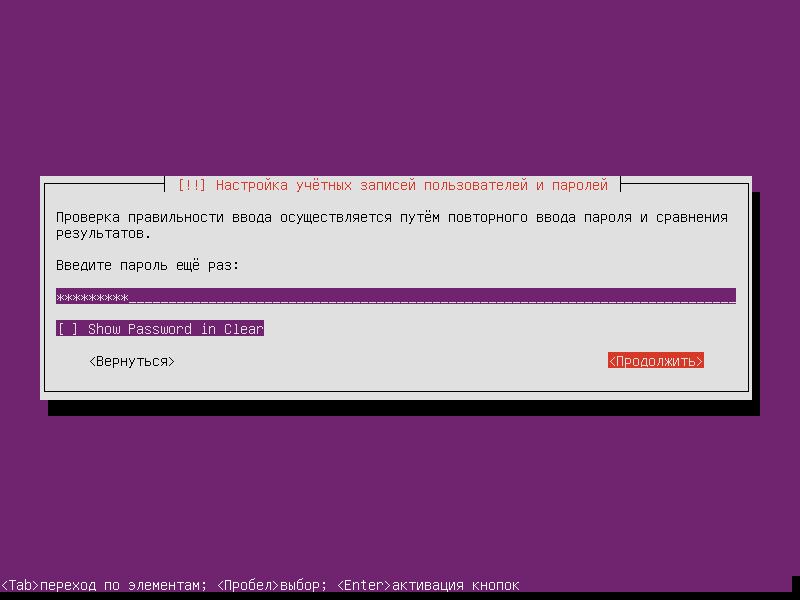
- Почему бы и нет..?

- Выбираем часовой пояс.
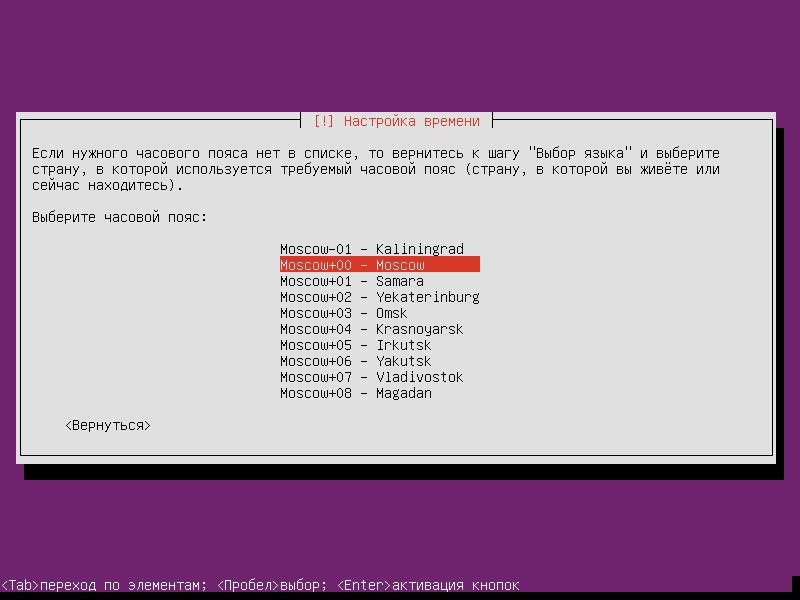
- Пусть система автоматически использует весь диск.
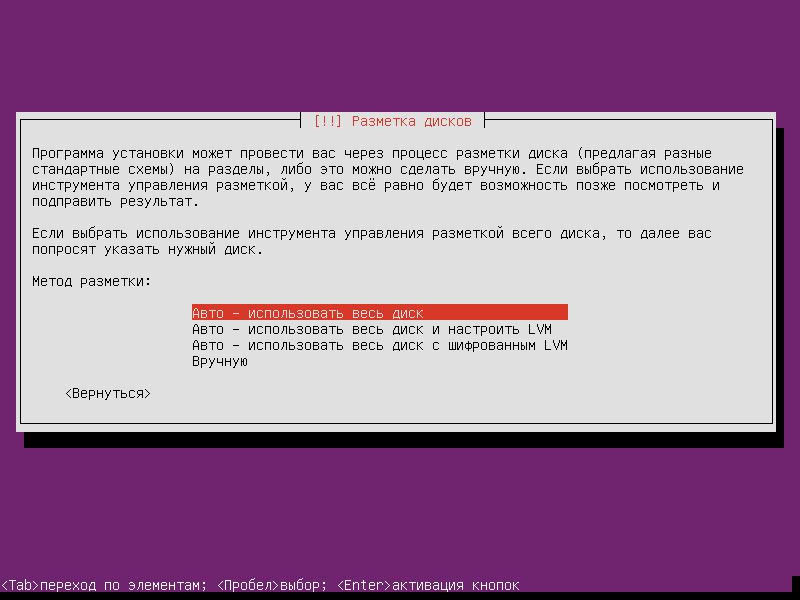
- Диск для разметки, выбираем по умолчанию.
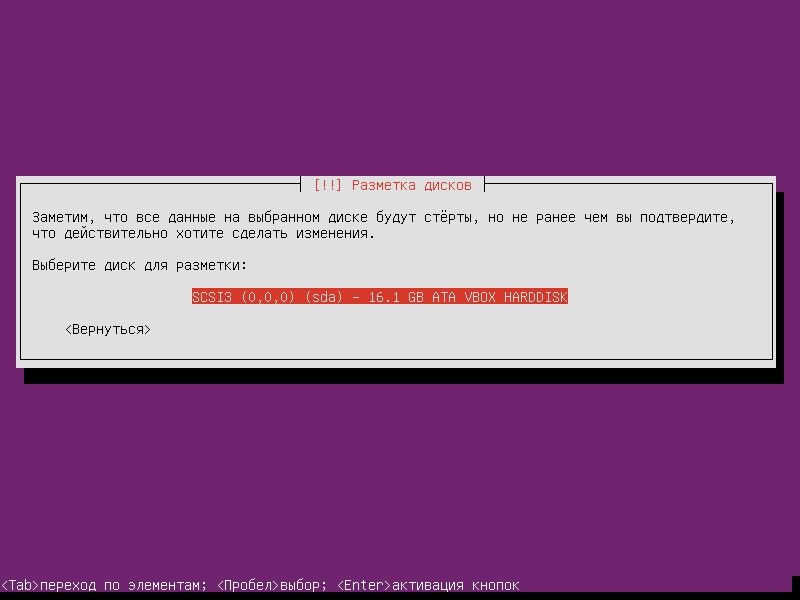
- Записываем изменения на диск.
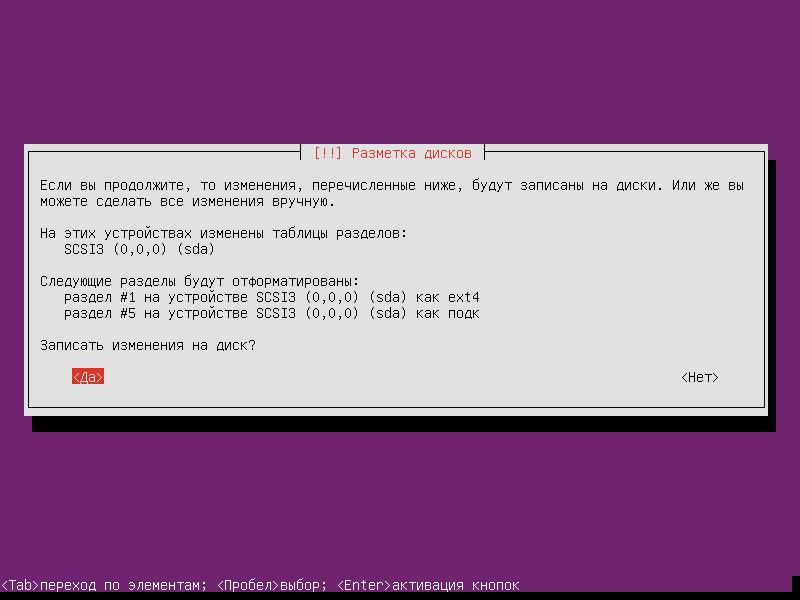
- У нас нету прокси, оставляем поле пустым и продолжаем.
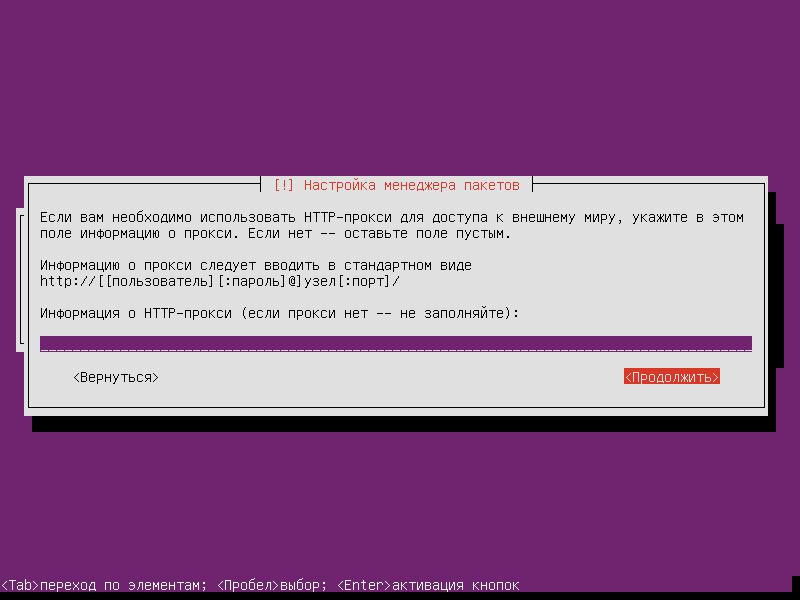
- Пусть система сама устанавливает обновления безопасности.
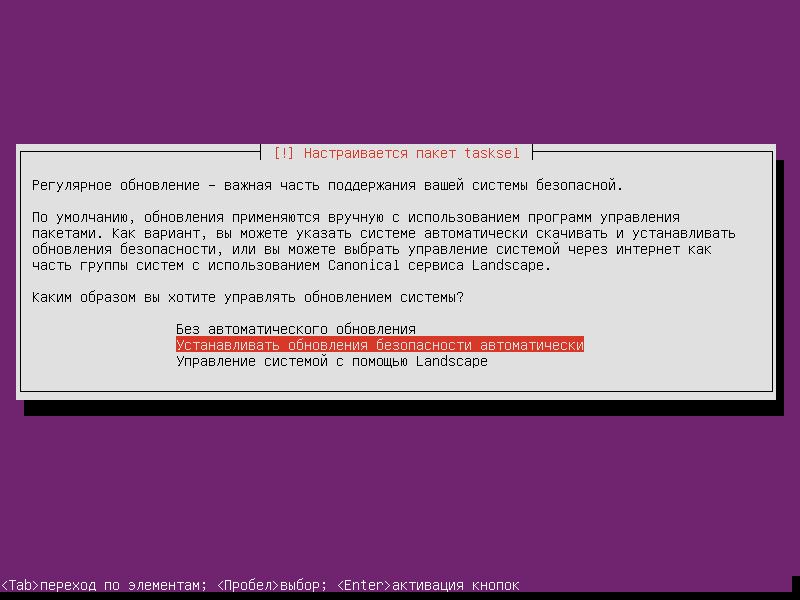
- Выбираем набор программ, которые будут установлены вместе с системой.
Нам будет достаточно стандартного набора и OpenSSH Server.
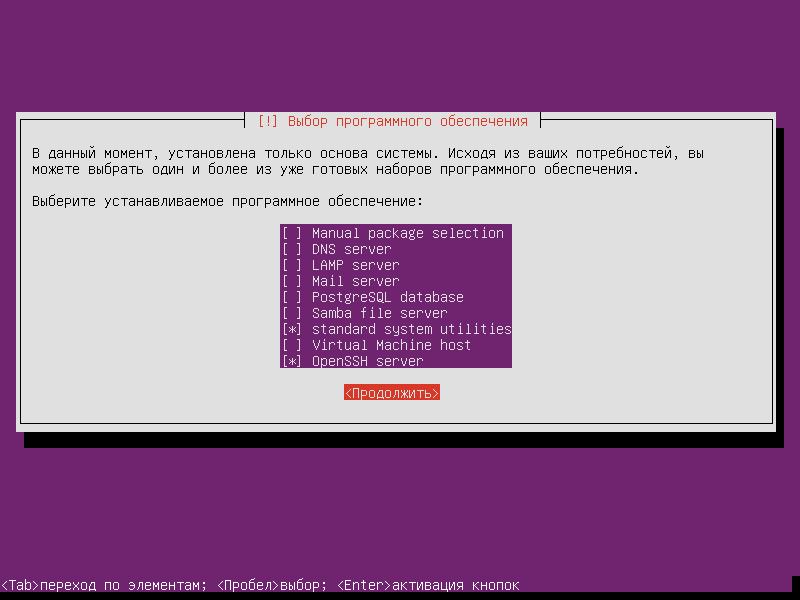
- Установим GRUB главным.
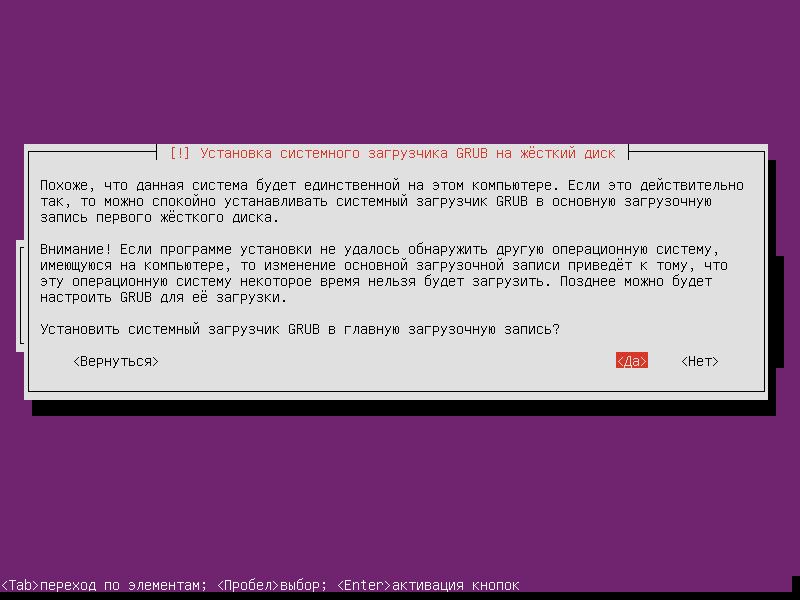
- Отлично, почти готово.
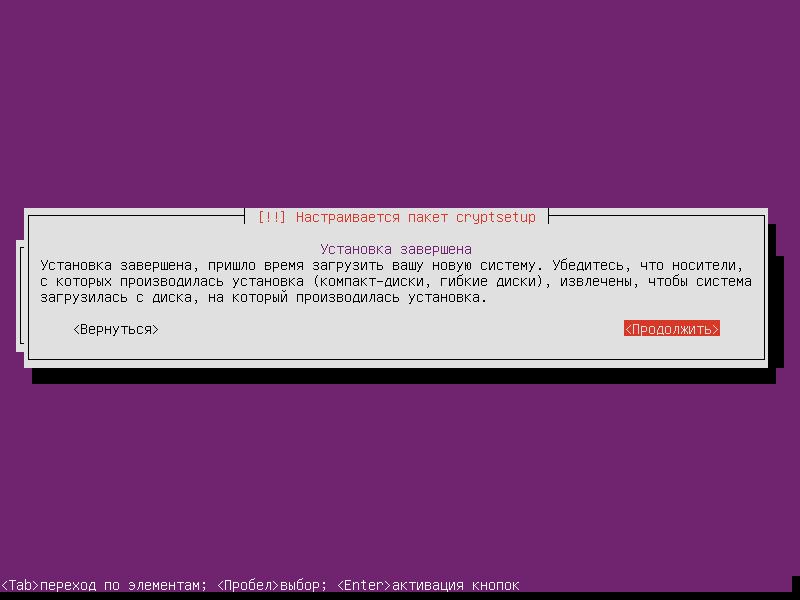
Нам нужно изъять диск из привода.
Устройства -> Оптические диски -> Изъять диск из привода
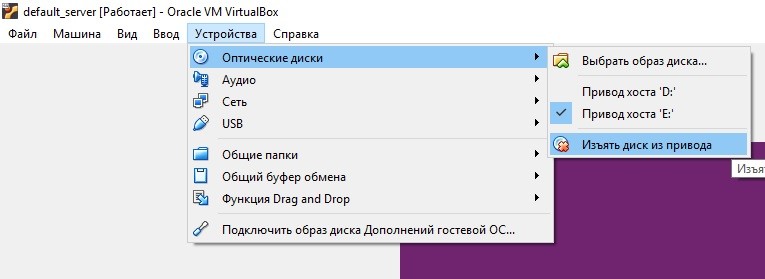
Теперь жмем продолжить. - Прекрасно, Ubuntu Server установлена.
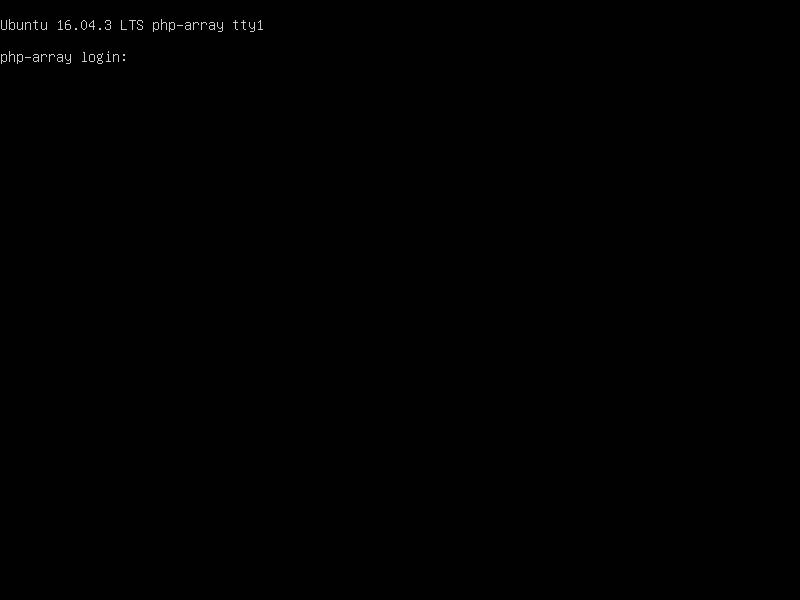
Вводим логин, следом пароль, попадаем в систему, все окей.
Выключим нашу машину:
poweroff - Конкретно эту машину мы оставим в покое, и будем использовать только для клонирования.
Клонируем нашу машину:
Вводим имя.
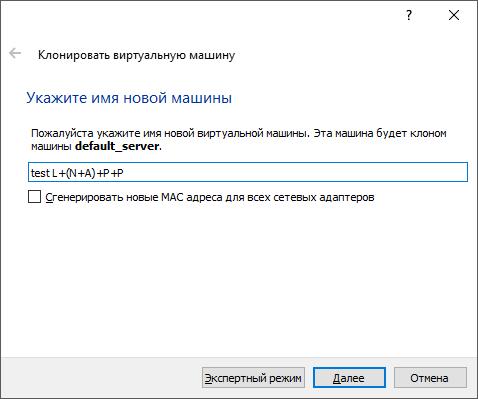
Продолжаем.
Выбираем полное клонирование.
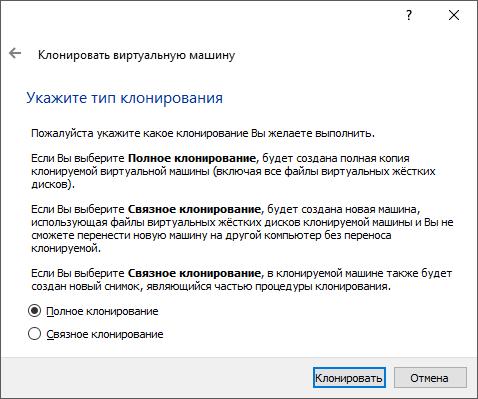
Жмем клонировать. У меня клонирование длилось две минуты.
Установим PuTTY, для доступа через SSH
- Запустим установочный файл.
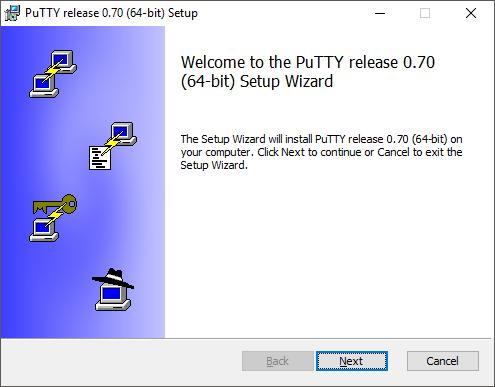
- Настройки оставим по умолчанию.
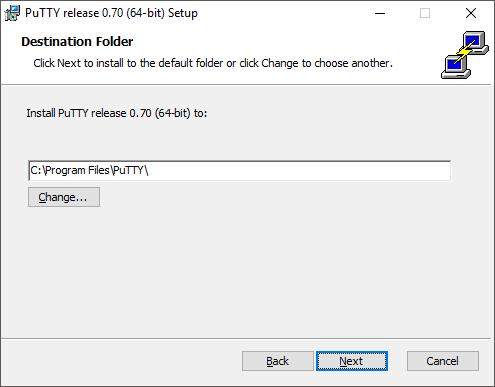
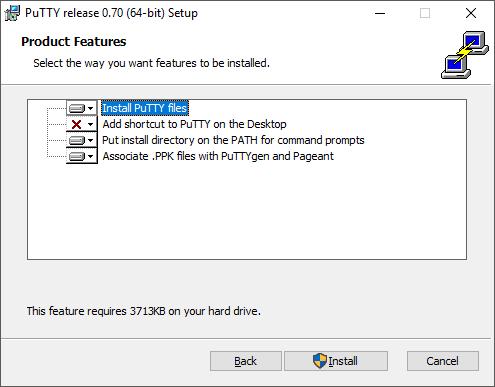
Жмем «Install». - Финиш.
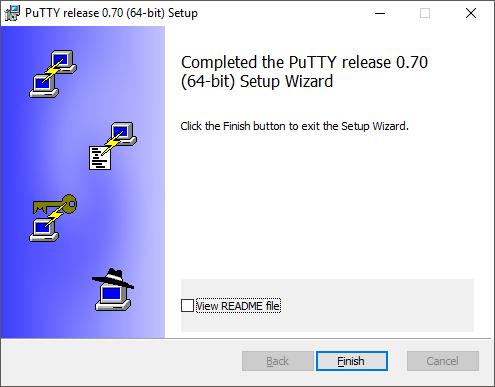
Подключение через SSH к серверу
- Запустим клон нашей машины, что бы узнать ее ip адрес.
Напишем команду:
ifconfig
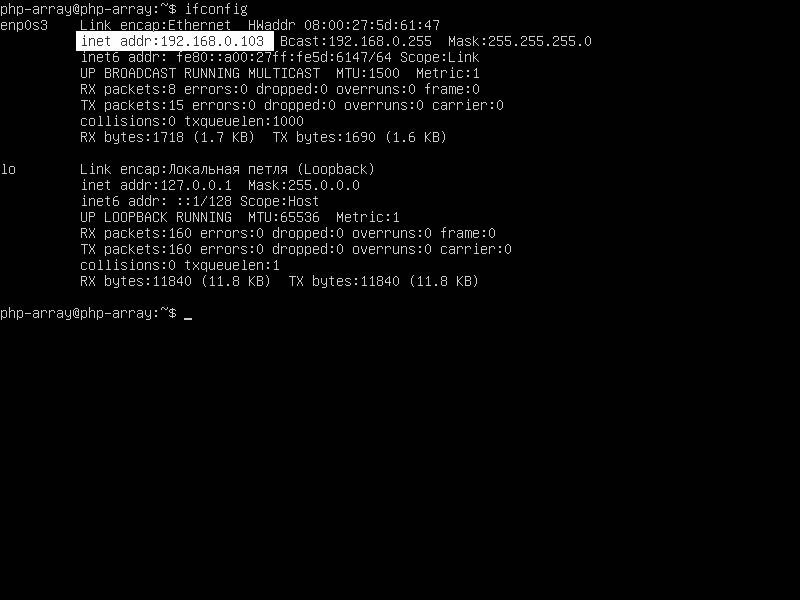
На скриншоте я отметил место, где будет написан ваш ip адрес. У меня это: 192.168.0.103 (может смениться, пока писал статью, у меня сменился на 192.168.0.101).
Теперь можно выйти из учетной записи, написав:
exit
- Переходим в PuTTY, вводим ip адрес, и имя для сохраняемой сессии.
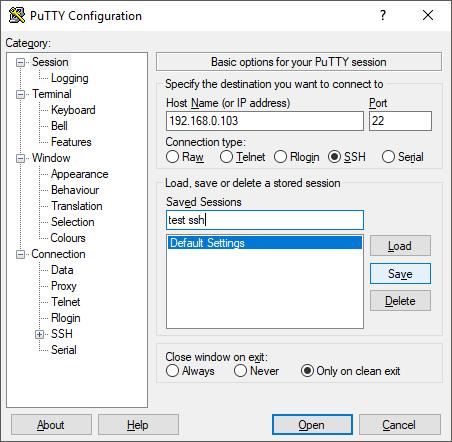
Жмем «Save».
- Теперь, при двойном клике по имени сохраненной сессии.
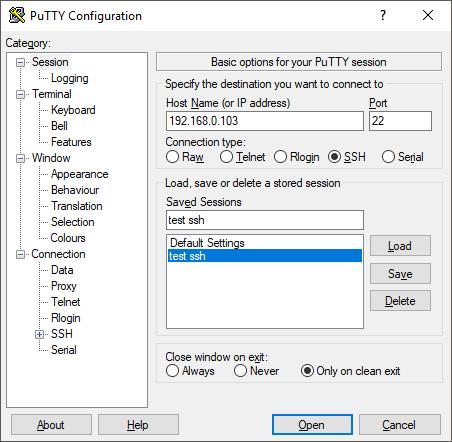
Мы должны наблюдать следующее:
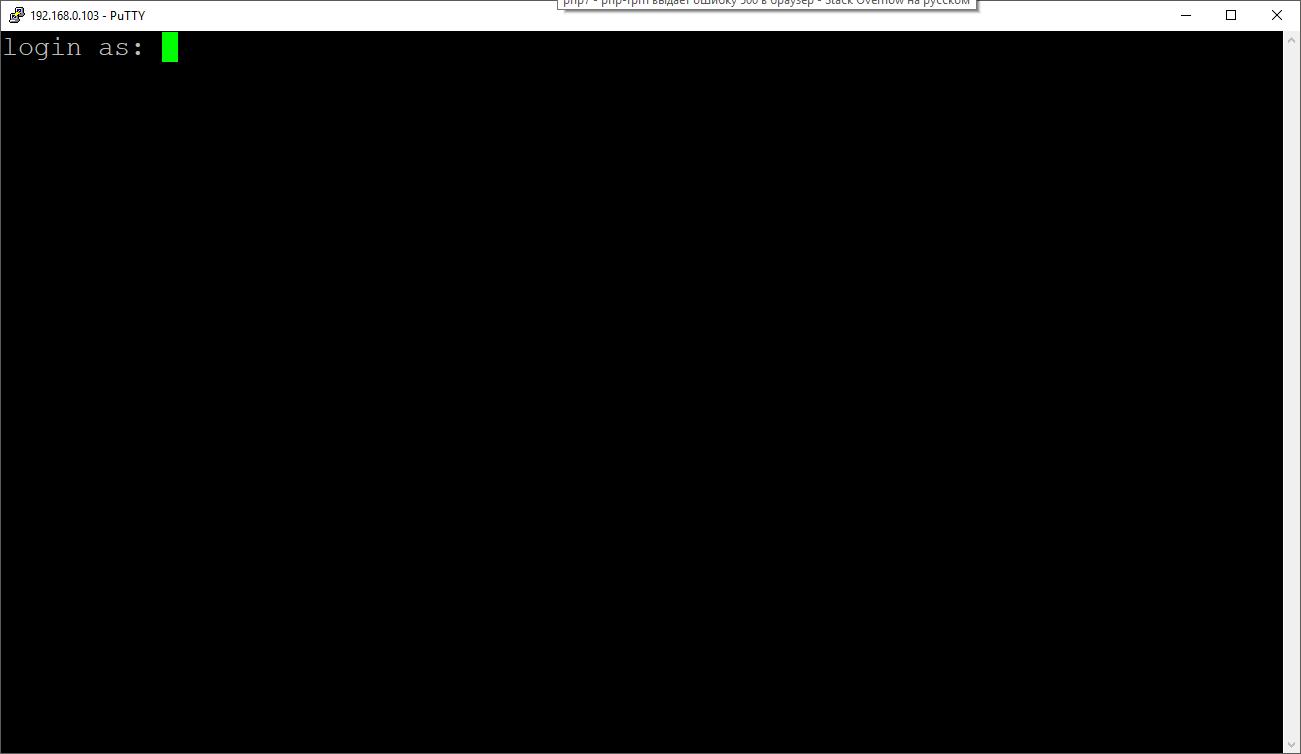
Вводим логин, после пароль.
SSH соединение успешно настроено, теперь можно приступать к настройке (Nginx + Apache) + PostgreSQL + PHP.
Установка и настройка (Nginx + Apache) + PostgreSQL + PHP
Перейдем в режим суперпользователя
sudo suПерейдем в корневой каталог
cd /Добавим репозиторий PostgreSQL
wget -q https://www.postgresql.org/media/keys/ACCC4CF8.asc -O - | sudo apt-key add -sh -c 'echo "deb http://apt.postgresql.org/pub/repos/apt/ `lsb_release -cs`-pgdg main" >> /etc/apt/sources.list.d/pgdg.list'Добавим репозиторий PHP
add-apt-repository ppa:ondrej/phpСделаем update
apt-get updateСделаем upgrade
apt-get upgradeУ меня upgrade длился пять минут.
У становим python, он нам позже понадобится
apt-get install pythonПриступим к установке Apache, PHP и PostgreSQL
apt-get install apache2 php7.2 php7.2-cli php7.2-curl php7.2-fpm php7.2-pgsql postgresql postgresql-contrib postgresql-server-dev-10 libapache2-mod-rpaf build-essential apache2-devПо умолчанию, в PostgreSQL нету однобайтовых и беззнаковых чисел, поэтому мы их установим.
Есть расширение для PostgreSQL, pguint — github.com/petere/pguint
git clone https://github.com/petere/pguint.git /pguintПерейдем в созданный каталог
cd /pguintТеперь нам нужно скомпилировать это расширение (тут понадобится python, который мы установили ранее).
makemake installТеперь, на сервер PostgreSQL, в нужную базу данных, где хотим использовать беззнаковые и однобайтовые числа, отправим:
CREATE EXTENSION uint;Вернемся в корневой каталог
cd /Установим Nginx, но перед этим остановим Apache, дабы он не занимал порт 80, иначе Nginx не установится.
service apache2 stopУстановка Nginx
apt-get install nginxОтлично, теперь остановим и Nginx
service nginx stopНастройка Apache
a2dismod mpm_event
a2enmod mpm_worker
a2enmod proxy_fcgi
a2enconf php7.2-fpmСменим порт Apache
nano /etc/apache2/ports.confЗаменить
Listen 80на
Listen 127.0.0.1:8080127.0.0.1 — означает то, что к Apache можно обратиться только по локальному адресу.
8080 — можете поставить любой свободный порт.
Перейдем в папку с доступными сайтами
cd /etc/apache2/sites-availableСоздадим конфигурационный файл нашего сайда
nano domain-name.local.confИ привести его к такому виду:
<VirtualHost 127.0.0.1:8080>
ServerName domain-name.local
ServerAlias www.domain-name.local
ServerAdmin admin@domain-name.local
DocumentRoot /var/www/domain-name.local
ErrorLog ${APACHE_LOG_DIR}/domain-name.local_error.log
CustomLog ${APACHE_LOG_DIR}/domain-name.local_access.log vhost_combined
</VirtualHost>Посмотрим, что у нас лежит в /var/www
cd /var/www/
ls -FПапка html, нам более не нужна, удалим ее вместе с содержимым
rm -R htmlСоздадим свою папку, со своим сайтом
mkdir domain-name.local/Перейдем в папку с нашим сайтом
cd domain-name.local/Создадим документ index.pnp
nano index.phpВ него запишем:
<?php
phpinfo();
?>С этим пока закончили.
Вернемся в корневой каталог
cd /В apache стоит rpaf 0.6 и он не передаёт/принимает порт от nginx и не работает правильно, как надо. Поэтому его надо обязательно обновить.
wget -O rpaf_v0.8.4.tar.gz https://github.com/gnif/mod_rpaf/archive/v0.8.4.tar.gz
gunzip rpaf_v0.8.4.tar.gz
tar xvf rpaf_v0.8.4.tar
cd mod_rpaf-0.8.4/Теперь скомпилируем
make
make installВыходим в корневой каталог
cd /Хорошо, продолжим настройку Apache.
nano /etc/apache2/apache2.confЗаменить
LogFormat "%v:%p %h %l %u %t \"%r\" %>s %O \"%{Referer}i\" \"%{User-Agent}i\"" vhost_combinedна
LogFormat "%v:%p %{X-Forwarded-For}i %l %u %t \"%r\" %>s %O \"%{Referer}i\" \"%{User-Agent}i\"" vhost_combinedПриведем в порядок rpaf.conf
nano /etc/apache2/mods-available/rpaf.confПриведем его к такому виду:
<IfModule rpaf_module>
RPAF_Enable On
RPAF_ProxyIPs 127.0.0.1 ::1
RPAF_SetHostName On
RPAF_SetHTTPS On
RPAF_SetPort On
RPAF_ForbidIfNotProxy Off
RPAF_Header X-Forwarded-For
</IfModule>Включим наш сайт в Apache.
a2ensite domain-name.local.confИ запустим наш Apache.
service apache2 startC Apache закончили.
Настроим Nginx
nano /etc/nginx/sites-available/domain-name.localПривести к такому виду:
server {
listen 80;
listen [::]:80;
root /var/www/domain-name.local;
index index.php index.html index.htm;
server_name domain-name.local www.domain-name.local;
location / {
proxy_pass http://127.0.0.1:8080;
proxy_redirect off;
proxy_set_header Host $host;
proxy_set_header X-Real-IP $remote_addr;
proxy_set_header X-Forwarded-For $proxy_add_x_forwarded_for;
proxy_set_header X-Forwarded-Proto $scheme;
proxy_pass_header Set-Cookie;
}
location ~ /\.ht {
deny all;
}
location ~* \.(ico|docx|doc|xls|xlsx|rar|zip|jpg|jpeg|txt|xml|pdf|gif|png|css|js|html)$ {
root /var/www/domain-name.local;
}
add_header Strict-Transport-Security "max-age=63072000; includeSubDomains; preload";
add_header Content-Security-Policy "block-all-mixed-content";
add_header X-Frame-Options "SAMEORIGIN";
add_header X-XSS-Protection "1; mode=block";
add_header X-Content-Type-Options "nosniff";
resolver 8.8.8.8;
}Теперь создадим символьную ссылку на этот файл
ln -s /etc/nginx/sites-available/domain-name.local /etc/nginx/sites-enabled/domain-name.localОтредактируем /etc/nginx/sites-available/default
nano /etc/nginx/sites-available/defaultУберем default_server.
И вставим перенаправление с www. и ip
server {
listen 80;
listen [::]:80;
server_name www.domain-name.local;
return 301 http://domain-name.local$request_uri;
}
server {
listen 80;
listen [::]:80;
server_name 192.168.0.101;
return 301 http://domain-name.local$request_uri;
}Запускаем Nginx.
service nginx startОтлично, можем проверить как оно работает.
Но перед этим отредактируем файл хоста C:\Windows\System32\drivers\etc
Открыть файл hosts через текстовый редактор, и в самый низ вставить:
192.168.0.101 domain-name.local
192.168.0.101 www.domain-name.localЗаменив ip и домен на свои.
В браузере перейдем по domain-name.local, и если вы делали все по этому рецепту, мы должны увидеть страницу с phpinfo.
Отлично, дело осталось за малым.
Настроим PostgreSQL.
Создадим нового пользователя PostgreSQL
sudo -u postgres createuser --superuser test-userВойдем в СУБД
sudo -u postgres psqlИ сменим новому пользователю пароль
\password test-userТеперь новому пользователю нужно сменить тип подключения, для этого нам нужно найти pg_hba.conf файл.
Пишем
SHOW hba_file;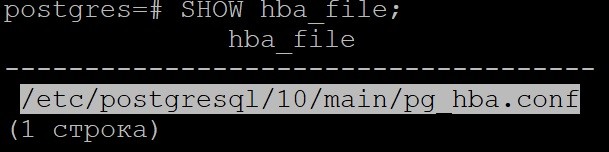
Покидаем СУБД
\qИ начинаем редактировать /etc/postgresql/10/main/pg_hba.conf
nano /etc/postgresql/10/main/pg_hba.confИщем
# Database administrative login by Unix domain socketНаходим следующее:
# Database administrative login by Unix domain socket
local all postgres peerПриводим к таком виду:
# Database administrative login by Unix domain socket
local all postgres peer
local all test-user md5Перезагрузим PostgreSQL
service postgresql restartТеперь войдем в СУБД через нового пользователя
psql test-user -h 127.0.0.1 -d postgresВводим пароль, и попадаем в СУБД.
Создадим тестовую базу данных
CREATE DATABASE test_db;И сразу перейдем в нее
\c test_dbПодключим расширение pguint
CREATE EXTENSION uint;И создадим тестовую таблицу
CREATE TABLE test_tb(
id uint4 PRIMARY KEY,
title TEXT
);Заполним таблицу тестовыми данными
INSERT INTO test_tb(id, title) VALUES (1, 'Бла бла бла 1'), (2, 'Бла бла бла 2'), (3, 'Бла бла бла 3'), (4, 'Бла бла бла 4'), (5, 'Бла бла бла 5'), (6, 'Бла бла бла 6'), (7, 'Бла бла бла 7'), (8, 'Бла бла бла 8'), (9, 'Бла бла бла 9'), (10, 'Бла бла бла 10'), (2147483642, 'Бла бла бла 2147483642'), (2147483643, 'Бла бла бла 2147483643'), (2147483644, 'Бла бла бла 2147483644'), (2147483645, 'Бла бла бла 2147483645'), (2147483646, 'Бла бла бла 2147483646'), (2147483647, 'Бла бла бла 2147483647'), (2147483648, 'Бла бла бла 2147483648'), (2147483649, 'Бла бла бла 2147483649'), (2147483650, 'Бла бла бла 2147483650'), (2147483651, 'Бла бла бла 2147483651'), (2147483652, 'Бла бла бла 2147483652'), (4294967286, 'Бла бла бла 4294967286'), (4294967287, 'Бла бла бла 4294967287'), (4294967288, 'Бла бла бла 4294967288'), (4294967289, 'Бла бла бла 4294967289'), (4294967290, 'Бла бла бла 4294967290'), (4294967291, 'Бла бла бла 4294967291'), (4294967292, 'Бла бла бла 4294967292'), (4294967293, 'Бла бла бла 4294967293'), (4294967294, 'Бла бла бла 4294967294'), (4294967295, 'Бла бла бла 4294967295') RETURNING id, title;Посмотрим содержимое таблицы test_tb
SELECT * FROM test_tb;Теперь попробуем вывести эти данные из php.
Закрываем соединение с СУБД
\qОткроем /var/www/domain-name.local/index.php
nano /var/www/domain-name.local/index.phpИ приведем к следующему виду:
<?php
$dbh = new PDO('pgsql:host=localhost port=5432 user=test-user dbname=test_db password=password');
$test = $dbh->prepare('SELECT * FROM test_tb;');
$test->execute();
echo "<pre>";
print_r($test->fetchAll(PDO::FETCH_ASSOC));
echo "</pre>";
?>Теперь проверим, и убедимся, что это работает
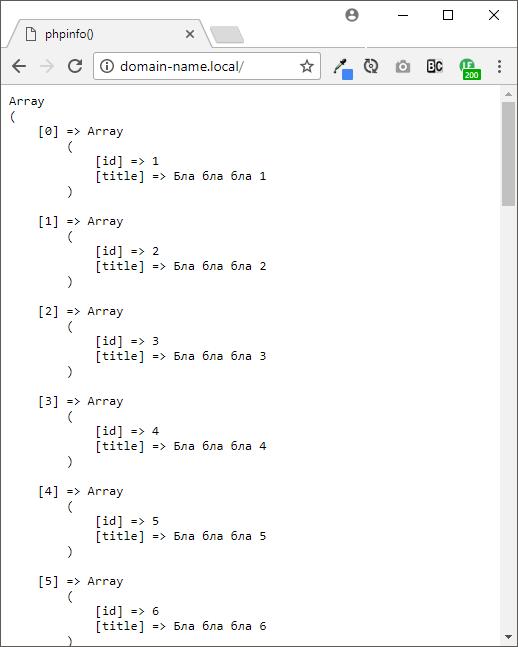
Отлично, мы настроили (Nginx + Apache) + PostgreSQL + PHP и он исправно работает.
Настроим FTP доступ к сайту
Установим FTP сервер
apt-get install vsftpdОстановим vsftpd перед настройкой
service vsftpd stopОткроем etc/vsftpd.conf
nano etc/vsftpd.confУстановить/заменить/переключить следующие параметры:
- listen=YES
- listen_ipv6=NO
- local_enable=YES
- write_enable=YES
- chroot_local_user=YES
- pam_service_name=ftp
Создадим нового пользователя для доступа через FTP
useradd -d /home/domain-name -s /sbin/nologin domain-nameУстановим для него пароль
passwd domain-nameСоздадим домашнюю директорию пользователя
mkdir -p /home/domain-nameУстановим для нее права
chmod a-w /home/domain-nameСоздадим группу для пользователя
groupadd ftpsДобавим пользователя в группу
usermod -G ftps domain-nameПоменяем владельца каталога
chown -R domain-name:ftps /home/domain-nameСоздадим папку нашего сайта
mkdir /home/domain-name/domain-name.localСменим у нее владельца
chown -R domain-name:ftps /home/domain-name/domain-name.localСмонтируем наши каталоги, откроем файл /etc/fstab
nano /etc/fstabВ самый низ вставим
/var/www/domain-name.local /home/domain-name/domain-name.local none bind 0 0Добавим владельца /var/www/domain-name.local
chown www-data:domain-name /var/www/domain-name.local/ -RНазначим права
find /var/www/domain-name.local -type d -exec chmod 775 {} \;
find /var/www/domain-name.local -type f -exec chmod 664 {} \;И запустим vsftpd
service vsftpd startПроверим, я буду использовать FileZilla.
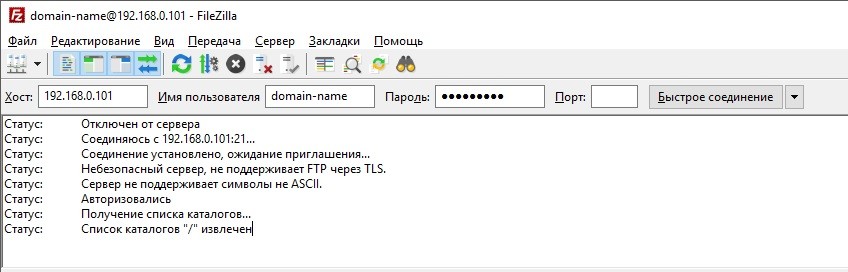
Все хорошо, попробуем создать каталог.
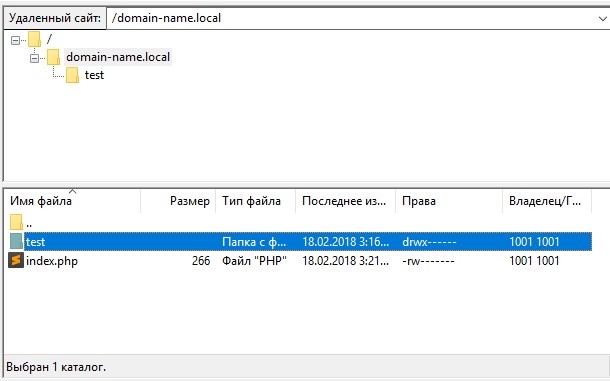
Работает.
Настроим защищенное FTP соединение.
Остановим vsftpd
service vsftpd stopСгенерируем сертификат
openssl req -x509 -nodes -days 720 -newkey rsa:2048 -keyout /etc/ssl/private/vsftpd.key -out /etc/ssl/private/vsftpd.pemТут вводим все, что вшей душе угодно
Country Name (2 letter code) [AU]:
State or Province Name (full name) [Some-State]:
Locality Name (eg, city) []:
Organization Name (eg, company) [Internet Widgits Pty Ltd]:
Organizational Unit Name (eg, section) []:
Common Name (e.g. server FQDN or YOUR name) []:
Email Address []:
Откроем etc/vsftpd.conf
nano etc/vsftpd.confУстановим/добавим следующие параметры:
- ssl_enable=YES
- ssl_tlsv1=YES
- ssl_sslv2=NO
- ssl_sslv3=NO
- rsa_cert_file=/etc/ssl/private/vsftpd.pem
- rsa_private_key_file=/etc/ssl/private/vsftpd.key
- allow_anon_ssl=NO
- force_local_data_ssl=YES
- force_local_logins_ssl=YES
- ssl_ciphers=HIGH
Сохраним и запустим vsftpd
service vsftpd startДавайте испытаем
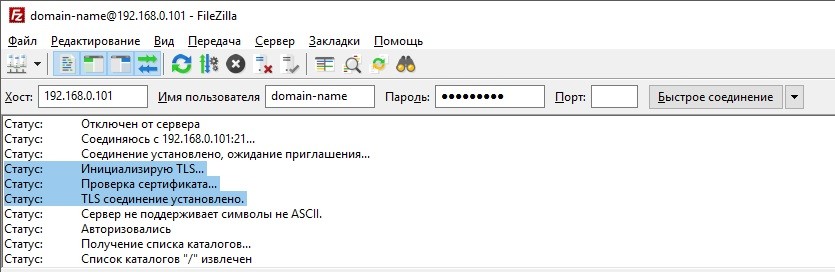
Ура, все работает, можно приступать к разработке веб приложения.
P.S. Этот рецепт не претендует на звание единственно правильного и идеального. Если что то упустил или у вас есть предложения по дополнению этого рецепта, добро пожаловать в комментарии, приму любую критику. По мере роста моих навыков, этот рецепт будет дополняться и изменяться.
Комментарии (31)

Waki
18.03.2018 09:45vagrant homestead
гораздо легче ставится и работаешь с локальными файлами, а не «где-то» по фтп

redfs
18.03.2018 09:46На просторах интернета не нашел единого рецепта по установке и настройке такого, довольно нестандартного сервера
Хм. Вообще это очень распространенная стандартная двухуровневая конфигурация nginx+apache. Интересно — а зачем вам Apache?
В конфиге nginx — хедеры для безопасности и сразу после них строчка resolver 8.8.8.8; дырка в безопасности оставленная собственными руками. Из документации: для предотвращения DNS-спуфинга рекомендуется использовать DNS-серверы в защищённой доверенной локальной сети.
TyVik
18.03.2018 12:20Самого смутил этот момент, но Apache, к сожалению, бывает нужен для .htaccess — там правила по роутингу, которые намертво прибиты к некоторым продуктам. Во всех остальных случаях можно обойтись только Nginx, как мне кажется.

redfs
18.03.2018 13:55Как уже отметили, это не проблема в большинстве случаев. Да и ресурсов на эту тему хватает. Например, вот:
Nginx configurations for most popular CMS/CMF/Frameworks based on PHP

nikitasius
18.03.2018 23:06строчка resolver 8.8.8.8; дырка в безопасности оставленная собственными руками
От себя добавлю, что детали вот тут, правда не все актуальны. Благо решение много есть не просит:
- поставить dnsmasq
/etc/dnsmasq.conf:
port=53 listen-address=127.0.0.1 interface=lo bind-interfaces dnssec resolv-file=/etc/resolv.dnsmasq.conf/etc/resolv.conf:
nameserver 127.0.0.1/etc/resolv.dnsmasq.conf
nameserver 8.8.8.8 nameserver 8.8.4.4resolver 127.0.0.1;в nginx

nikitasius
18.03.2018 23:39забыл в
/etc/dnsmasq.conf
trust-anchor=.,19036,8,2,49AAC11D7B6F6446702E54A1607371607A1A41855200FD2CE1CDDE32F24E8FB5 trust-anchor=.,20326,8,2,E06D44B80B8F1D39A95C0B0D7C65D08458E880409BBC683457104237C7F8EC8D

artsavel
18.03.2018 12:35Для большинства готовых продуктов из коробки, есть стандартные конфигурации nginx для роутинга, в замен .htaccess
AlexLeonov
18.03.2018 13:08Круто, куча картинок, всё очень подробно. Но зачем нужен Apache? Я один не понимаю?
И да. Не пишите закрывающий тег ?> если он последний в файле. Это стандарт.

Akdmeh
18.03.2018 13:16На просторах интернета не нашел единого рецепта по установке и настройке такого, довольно нестандартного сервера
1) плохо искали
2) в чем нестандартность? Обычная документация же, у меня только в закладках несколько подобных статей!
3) Vagrant
4) Apache не нужен, давным давно уже пора переходить на более понятную и быструю связку Nginx+PHP-FPM72. «Продукты прибиты к .htaccess» не аргумент, аргумент «лень изучить, как быстро переписать реврайты Apache на nGinx», что на самом деле несложно, если разобраться
TyVik
18.03.2018 14:40Если нужен конкретный пример, то можно взять PrestaShop. У него из админки генерируется только .htaccess файл. Есть даже конверторы .htaccess -> nginx rules, но на той теме, с которой я разбирался, они все либо валились, либо не до конца отрабатывали. Вот лишь небольшой пример исходного файла. и ладно бы он был один, так там в каждом каталоге по правилу. В данной ситуации проще поставить Apache, нежели настраивать nginx и молиться, чтобы исходный htaccess никто не трогал.

remzalp
19.03.2018 10:03Даже в этом случае самый разумный конфиг — nginx стоит спереди, отдаёт статику сам, динамику передаёт апачу на фоне. В этом случае апач хотя бы не будет форкать свои 40+ мегабайт оперативной памяти для отдачи favicon.ico

kotomyava
18.03.2018 14:01Зачем вам вообще нужен apache, если вы при этом используете php-fpm? А если всё-же нужен, то тогда уж mod_php уместнее.
Зачем вам вообще ftp пусть даже ftps, когда есть sftp?
rpaf+remoteip работают из коробки, никакие телодвижения по установке из исходников rpaf не нужны, да и нельзя попросту так это делать, раз у вас пакетный дистрибутив…
Чтобы не менялся ip надо правильно настроить сеть.
Зачем вообще эта статья? В ней нет ничего не стандартного, и вообще хоть сколько-нибудь оригинального, кроме множества ошибок.
Кроме того, подобные step by step «руководства» больше вреда приносят, чем пользы, т.к. не описывают границы применимости и пишутся, зачастую теми, кто с трудом сам может хоть что-то настроить.

redfs
18.03.2018 14:32тогда уж mod_php уместнее
Он тянет за собой mpm_prefork. Для нагруженных и тяжелых проектов mod_php вообще противопоказан.
kotomyava
18.03.2018 15:13Это так, только если у вас апач напрямую торчит наружу.
Нет никаких особых проблем с prefork/itk, раз у нас nginx на фронте. А с worker + fastcgi, появляется совершенно лишнее межпроцессное взаимодействие, которое отнюдь не бесплатно.
Тогда уж вообще надо исключить apache, как я выше и писал…

redfs
18.03.2018 16:09Это так, только если у вас апач напрямую торчит наружу
Видимо, я непонятно выразил мысль. Второе предложение не вытекает из первого, они независимы.
С mod_php большая проблема — использование оперативной памяти.
kotomyava
18.03.2018 18:05А где именно, её используется больше?
У вас процесс самого apache + mod_php, против потока апача + php-fpm. На самом деле, будет то же самое суммарно. Во втором случае, меньше оверхед в апаче, но он добавляется в php-fpm.
Только если апач торчит наружу, в случае mpm_prefork будет заметно больше памяти использоваться, т.к. толстые процессы apache будут не только php скрипты обрабатывать, но и всю статику + долго висеть при отдаче медленным клиентам.
Зато apache + mod_php обмениваются данными внутри приложения, а при использовании worker + php-fpm у вас есть лишнее звено в виде fastcgi.
redfs
18.03.2018 18:42А где именно её используется больше?
Естественно на конфигурации apache+mod_php. Вы удивитесь, но на нагруженных тяжелых проектах разница — «разы». Завтра с работы попробую продемонстрировать наглядно — графиками munin (если интересно). Просто за счет отказа от mod_php на бэкенде нам на том же самом железе удавалось увеличивать производительность (количество обслуживаемых запросов в единицу времени) в несколько раз (естественно, с нормализацией) только за счет освобождения оперативной памяти.
Следующим шагом всегда шел отказ от Apache (что логично), если только не использовались специфические или самописные модули для него.
kotomyava
18.03.2018 19:50Это могло быть в случае не правильной настройки mpm_prefork, и правильной php-fpm, по количеству процессов, и возможно, количества запросов на жизнь процесса. Иначе никакого «в разы» взять просто не откуда.

redfs
18.03.2018 21:53А давайте, вы не будете гадать? Было бы вежливо попросить показать конфиги и на основании их уже строить какие-то умозаключения. Ну, отвечу в таком же стиле — с конфигами все нормально.
Я просто оставлю этот график мониторинга одного из бэкендов за год здесь. Простая замена mod_php на php-fpm на бэкенде и переход с prefork на event в связи с тем, что prefork стал не нужен, в январе без изменения производительности бэкенда. Видно, что добавили немного оперативки, но могли этого не делать.
График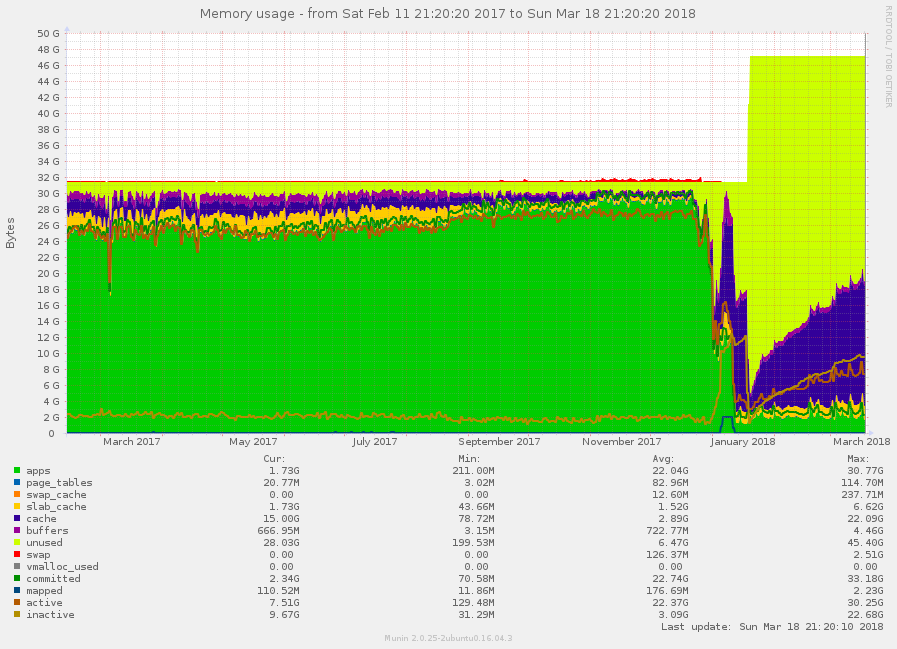

kotomyava
20.03.2018 19:49Тогда просто объясните, хотя бы себе, а чем собственно, была занята вся эта память…

splby
19.03.2018 14:54Apache уже давно умеет event, это на много быстрее и по тестам не отстаёт от связки на основе nginx. Видел тесты, где apache при работе в режиме event и статику отдавал наравне, а иногда и быстрее nginx.

mikkisse
18.03.2018 16:48+1Конечно, тема заезженная и здесь, наверное, мало кому интересная. Но описание действительно очень подробное и детальное, это похвально.

nikitasius
18.03.2018 21:47Боже мой, шифрование каталога на виртуалке в virtualbox. Из темы про "у нас много ЦПУ и много ССД". Тут все можно раскритиковать. Выше по топику уже начали.
Похвально ли использовать apache там, где nginx вылезает? Полноте. Похвально если он расскажет и переводе .htaccess в конфиг nginx. Там ничего сложного нет. Я сам мигрировал 20кб (если не больше) htaccess 6кб nginx. На "зеленом" все лаконичнее.

nikitasius
18.03.2018 21:44Жутно бредовая, бредовая, бредовая статья.
На просторах интернета не нашел единого рецепта по установке и настройке такого, довольно нестандартного сервера.
Мало материала, когда virtialbox ставят на линукс, а следом выдают виртуалке отдельный айпи. Раньше там было ужасное шаманство для весьма узких целей.

KirEv
19.03.2018 07:24я лично — никогда не любил и не понимал виртуал бокс, у нас за последние года 3 были образы сначала на убунте, потом на suse, и в каждом случае VB часто вел себя странно, то какие то ошибки, то еще чтото, совершенно нестабильная работа, причем на разных PC, и на разных виртуалках… в отличии от VMWare, но это так…
я вот чего не понимаю, влепили -26 в карму, но по комментах — хер понять за что, вы бы хоть обосновали… ато хрень выходить, так можно и годноту заминусить, пойми тогда аргументы каждого… по моему если минус ставишь — нужно обязать коммент оставлять, иначе бардак.
nikitasius
19.03.2018 15:33и в каждом случае VB часто вел себя странно, то какие то ошибки, то еще чтото
На моей памяти только сеть отваливалась периодически, но это был зарепорченный баг.
я вот чего не понимаю, влепили -26 в карму
В статью. Не в карму. Комменты достаточно прочитать.

MasMaX
19.03.2018 09:11А зачем русский язык на Ubuntu? Странно что еще графику туда не поставили… в статье много воды, а конец сжат.

Buchachalo
19.03.2018 12:13ИМХО больше статей, и хороших и плохих. Если статья чем то плоха, осветите в комментариях, они на хабре ценнее чем статья зачастую. Для начинающих DevOps вполне сойдет. На чем то парням тренироваться нужно.
И еще одно не популярное мнение. Господа пишущие «Зачем вообще эта статья? В ней нет ничего не стандартного, и вообще хоть сколько-нибудь оригинального, кроме множества ошибок.», но у которых за душой не одной статьи для сообщества, ну вы бы таких громких слов постеснялись бы говорить. Человек старался, делал материал, наверняка найдет свое ЦО. Мое ИМХО, внесите свой вклад, потом оценивайте чужой, а то ваши статьи вполне могут оказаться уровнем ниже чем топикстартера.

gavrilovm
19.03.2018 15:47Разве nginx не умеет справляться с динамичными страницами? Для чего дополнительно апач мастерить?


kvazimoda24
Чтобы IP-адрес не менялся, а тем более, вы его в кучу конфигов жёстко прописали, вам надо было статикой сетевые настройки прописать, либо указать DHCP-серверу, что этому MAC-адресу всегда выдавать один и тот же IP. Иначе, вы сами пишите, что адрес может меняться, и вы потом замучаетесь разбираться, чего это вдруг всё перестало работать. И при клонировании виртуалки, неплохо было бы поставить галочку "Сгенерировать новые MAC адреса...", вдруг вы захотите две таких виртуалки одновременно запустить.
Ну, и если это всё расчитано на такого новичка, что ему необходимо показывать каждый скриншот установки Убунту, то вряд ли он будет "разрабатывать приложения"